Вывод изображения товара в отчете «Печать прайс-листа»
Доброго времени суток, уважаемые читатели блога SoftMaker.kz. Прошлый отчёт был предназначен для конфигурации 1C 8 Бухгалтерия для Казахстана, редакция 2.0 и для российской конфигурации Бухгалтерия предприятия, редакция 2.0., который используется для анализ движения номенклатуры по месяцам. Вы можете скачать еще один отчет об анализе дебиторской задолженности, только для конфигурации Управление торговым предприятием (УТП). А в этой статье я выкладываю внешний отчет 1С «Печать прайс-листа» для конфигурации Управление торговлей для Казахстана, редакция 2.2 с возможностью вывода картинок номенклатуры в печатную форму.
Содержание
- Описание работы отчета «Печать прайс-листа»
- Особенности работы отчета «Печать прайс-листа»
- Программный код, который управляем выводом картинок в печатную форму
Описание работы отчета «Печать прайс-листа»
Отчёт позволяет вывести картинки товаров в печатную форму.
- Скачайте отчёт, в конце статьи указана ссылка.
- Затем откройте её в режиме 1С:Предприятие 8.
- Перейдите к пункту меню «Файл» | «Открыть…» (Ctrl+O).
- После открытия выберете дату, на которую хотите сформировать отчёт.
- Установите все необходимые отборы и установите флаг «Выводить изображение».
- После заполнения всех отборов нужно нажать на кнопку «Сформировать».
Особенности работы отчета «Печать прайс-листа»
В этом отчете добавлена возможность выводить изображения номенклатуры рядом с ее наименованием. Для включения возможности добавления картинок в печатную форму отчета служит флажок «Выводить изображение». После установки данного флажка изображения получаются из карточки номенклатуры, уменьшаются и выводятся в печатную форму.
Программный код, который управляет выводом картинок в печатную форму
Если СекцияИзображение<>Неопределено Тогда Попытка Если НЕ Выборка.Номенклатура.ОсновноеИзображение.Пустая() Тогда КартинкаВПамяти = Выборка.Номенклатура.ОсновноеИзображение.Хранилище.Получить(); Путь = КаталогВременныхФайлов()+ "1С_Картинка_"+Формат(ТекущаяДата(),"ДФ=yyyyMMddЧЧммсс")+".jpg"; КартинкаВПамяти.Записать(Путь); УменьшитьИзображение(Путь); Рисунок = СекцияИзображение.Рисунки.Добавить(ТипРисункаТабличногоДокумента.Картинка); Рисунок.Картинка = Новый Картинка(Путь); ОбластьИзображения = СекцияИзображение.Области.ОбластьИзображения; Рисунок.Расположить(ОбластьИзображения); Рисунок.РазмерКартинки = РазмерКартинки.Пропорционально; КонецЕсли; Исключение Сообщить("Произошла ошибка: " + ОписаниеОшибки()); КонецПопытки; мТабДок.Присоединить(СекцияИзображение); СекцияИзображение.Рисунки.Очистить(); КонецЕсли;
Если библиотека для обработки изображений не установлена на вашей машине, то появится такое сообщение:
Ошибка при вызове метода контекста (LoadFile): Произошла исключительная ситуация (WIA.ImageFile.1): Системе не удается найти указанный путь.
Нужно установить библиотеку в вашу систему (с админскими правами). Файлы библиотеки можно скачать по ссылке вместе с файлом обработки. А из этого видео вы наконец-то поймете, кто такие программисты! =)
Если у вас возникли вопросы, то не стесняйтесь задавать их в своих комментариях. Успехов!

 SoftMaker.Kz
SoftMaker.Kz SoftMaker.Kz
SoftMaker.Kz SoftMaker.Kz
SoftMaker.Kz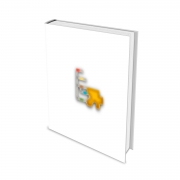
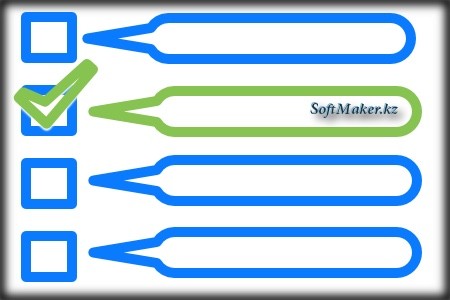 SoftMaker.Kz
SoftMaker.Kz SoftMaker.Kz
SoftMaker.Kz
Для новичков материал весьма полезен, хотя на самом деле подобных примеров в инете много. Видюшка в конце статьи вообще ниочем, не много смысла в словах человека который видимо понимает суть только слегка частично, ибо даже на php можно писать сложные алгоритмы, а java скриптами иногда пишут такое что офигиваеш. С 1С тоже самое. Вообще не важно на чем пишешь, в каждой области есть люди, которых можно назвать Алгоритмистами, это те кто придумывают как решить сложный вопрос и пишут для этого код.
Спасибо, Виталий за ваш комментарий! Видюшки в конце добавил, просто для развлечения. Про написание алгоритмов, согласен с вами.
Для того, чтобы создать шаблон печатной формы для списка заказов, необходимо при оздании шаблона, в строке «Тип шаблона» выставить пункт «Список заказов».